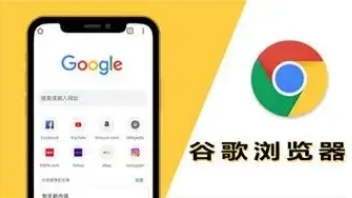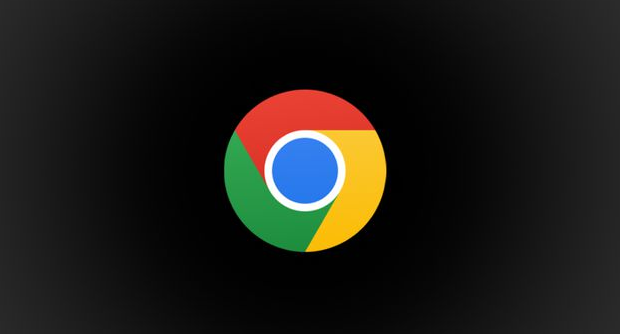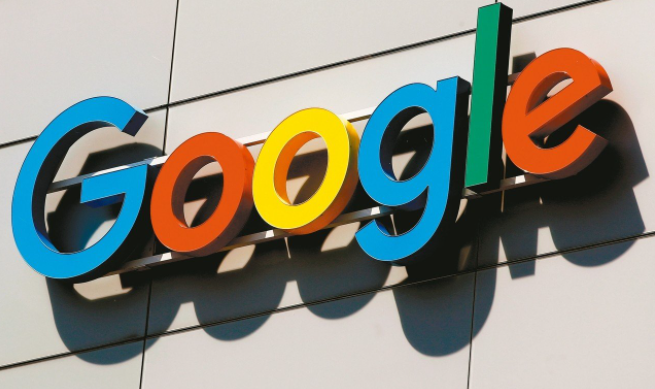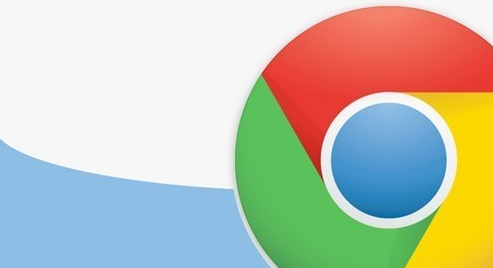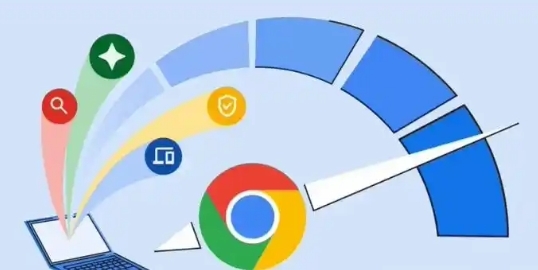详情介绍
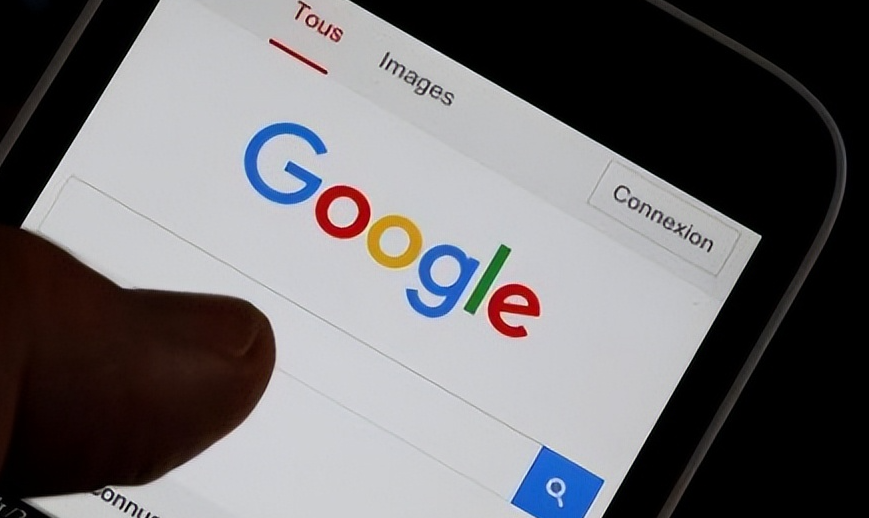
首先,可以尝试清除浏览器缓存。过多的缓存可能会导致浏览器运行缓慢和网页卡顿。点击浏览器右上角的三个点,选择“更多工具”-“清除浏览数据”,在弹出的窗口中选择要清除的缓存时间范围,然后点击“清除数据”。
其次,关闭不必要的扩展程序。一些扩展程序可能会占用系统资源,导致浏览器卡顿。点击浏览器右上角的三个点,选择“更多工具”-“扩展程序”,禁用或删除不需要的扩展程序。
再者,检查电脑的硬件配置是否满足浏览器的运行要求。如果电脑配置较低,可以考虑升级硬件或者更换性能更好的设备。
另外,更新显卡驱动程序也很重要。过时的显卡驱动可能会导致网页显示出现问题。可以通过设备管理器找到显卡,右键点击选择“更新驱动程序”,按照提示进行操作。
还可以尝试调整浏览器的设置。例如,降低浏览器的图形质量,在浏览器地址栏输入“chrome://flags”,搜索“平滑滚动”,将其设置为“已停用”;或者开启硬件加速,在浏览器地址栏输入“chrome://settings/system”,确保“使用硬件加速模式(如果可用)”选项已打开。
最后,如果以上方法都无法解决问题,可以尝试卸载并重新安装 Chrome 浏览器。在卸载之前,记得备份重要的书签和密码等信息。
通过以上这些步骤,通常可以有效解决 Chrome 浏览器中网页显示卡顿的问题,让浏览更加流畅。